
この記事では、Ubuntu 22.04 LTS に Gitea をインストールするために必要な手順を説明しました。このチュートリアルを続行する前に、sudo のユーザーとしてログインしていることを確認してください 特権。このチュートリアルのすべてのコマンドは、root 以外のユーザーとして実行する必要があります。
Gitea は、コミュニティ主導のモデルとして認識されている、単純化されたオープンソースの自己ホスト型 Git クロスプラットフォームです。これは GitHub や GitLab に非常に似ており、リポジトリ ファイル エディター、プロジェクトの問題追跡、ユーザー管理、通知、組み込み wiki などの豊富な機能セットを提供します。
前提条件:
- Ubuntu 22.04 を搭載したオペレーティング システム
- スーパーユーザー権限を持つサーバー IPv4 アドレス (ルート アクセス)
- Linux デスクトップ用 Gnome ターミナル
- Windows または macOS 用の PuTTy SSH クライアント
- Windows 10/11 用 Powershell
- APT コマンドに精通している
Gitea を Ubuntu 22.04 LTS にインストール
ステップ 1. まず、Ubuntu サーバーにパッケージをインストールする前に、すべてのシステム パッケージが更新されていることを確認することを常にお勧めします。
sudo apt update sudo apt upgrade sudo apt install software-properties-common apt-transport-https wget
ステップ 2. Git をインストールします。
以下のコマンドを実行して Git パッケージをインストールします:
sudo apt install git
インストールされている Git のバージョンは、次のコマンドで確認できます:
git --version
次に、Git ユーザーを作成します:
sudo adduser \ --system \ --shell /bin/bash \ --gecos 'Git Version Control' \ --group \ --disabled-password \ --home /home/git \ git
ステップ 3. SQLite をインストールします。
次のコマンドを使用して SQLite をインストールするには:
sudo apt install sqlite3
インストールされている SQLite のバージョンは、次のコマンドで確認できます:
sqlite3 --version
ステップ 4. Gitea を Ubuntu Linux にインストールします。
Gitea ダウンロード ページに移動し、お使いのアーキテクチャの最新のバイナリをダウンロードしてください:
wget -O /tmp/gitea https://dl.gitea.io/gitea/1.17.1/gitea-1.17.1-linux-amd64
Gitea バイナリ ファイルを「/usr/local/bin」に移動します ':
mv /tmp/gitea /usr/local/bin chmod +x /usr/local/bin/gitea
次に、ディレクトリ構造を作成し、必要な権限と所有権を設定します:
mkdir -p /var/lib/gitea/{custom,data,indexers,public,log}
chown git: /var/lib/gitea/{data,indexers,log}
chmod 750 /var/lib/gitea/{data,indexers,log}
mkdir /etc/gitea
chown root:git /etc/gitea
chmod 770 /etc/gitea ステップ 5. Gitea Systemd サービス ファイルを作成します。
systemd を作成します systemd で Gitea サービスを管理するサービス ファイル .次のコマンドで作成できます:
wget https://raw.githubusercontent.com/go-gitea/gitea/main/contrib/systemd/gitea.service -P /etc/systemd/system/
次に、systemd をリロードします デーモンを起動し、次のコマンドで Gitea サービスを開始します:
sudo systemctl daemon-reload sudo systemctl enable --now gitea
ステップ 6. UWF ファイアウォールを構成します。
サーバーで ufw ファイアウォールを実行している場合は、ポート 3000 を許可してください:
sudo ufw allow 3000/tcp
ステップ 7. Gitea Web UI にアクセスします。
ブラウザを開き、http://your-ip-server:3000 と入力します 、次のような画面が表示されます:
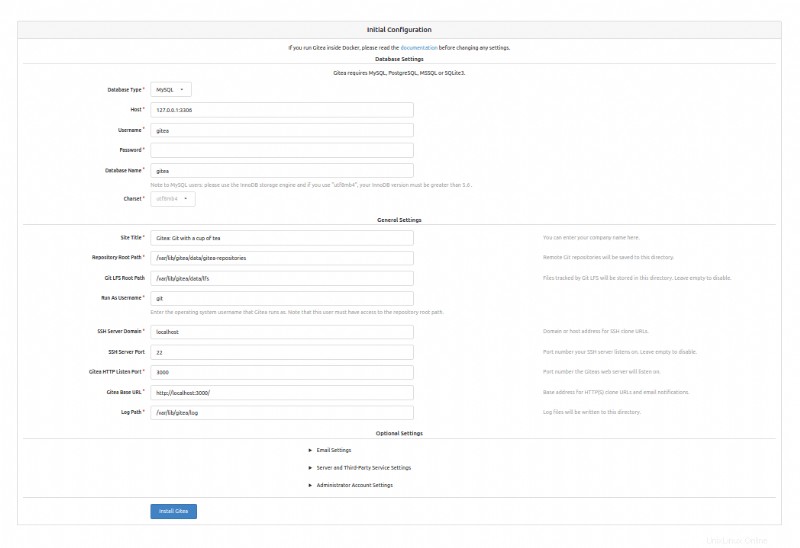
アプリケーションの一般設定:
- サイトのタイトル:ユーザー名を入力してください。
- リポジトリのルート パス:デフォルトの
/home/git/gitea-repositoriesのままにします . - Git LFS ルート パス:デフォルトの
/var/lib/gitea/data/lfsのままにします . - 実行ユーザー名:
git - SSH サーバー ドメイン:ドメイン名を入力してください またはあなたのIPアドレス .
- SSH ポート:22 、SSH が他のポートでリッスンしている場合は変更します
- Gitea HTTP リッスン ポート:
3000 - Gitea ベース URL:ドメイン名で HTTP を使用します またはサーバー IP アドレス .
- ログのパス:デフォルトの
/var/lib/gitea/logのままにします
Ubuntu 22.04 LTS Jammy Jellyfish に Gitea をインストールするために必要なことはこれだけです。この簡単なヒントがお役に立てば幸いです。 Gitea のインストールに関する詳細については、Gitea の公式ナレッジ ベースを参照してください。この記事がお役に立てば幸いです。役に立つと思ったら、友人や家族と共有することを忘れないでください。また、ご不明な点がございましたらコメント欄よりお気軽にお尋ねください。いつでもお手伝いいたします。